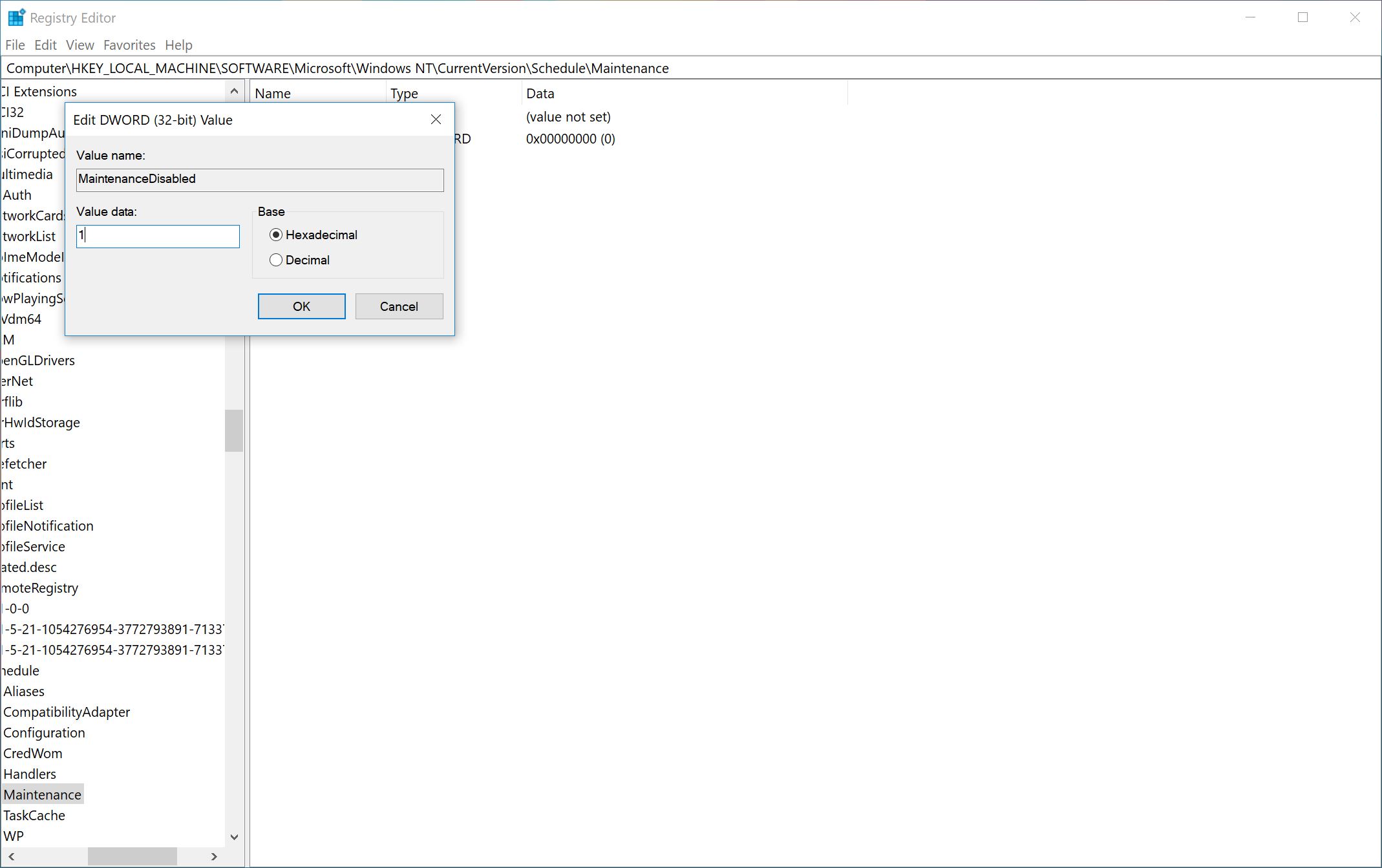Cara mengelola fitur pemeliharaan otomatis Windows 10
2 menit Baca
Diperbarui pada
Baca halaman pengungkapan kami untuk mengetahui bagaimana Anda dapat membantu MSPoweruser mempertahankan tim editorial Baca lebih lanjut
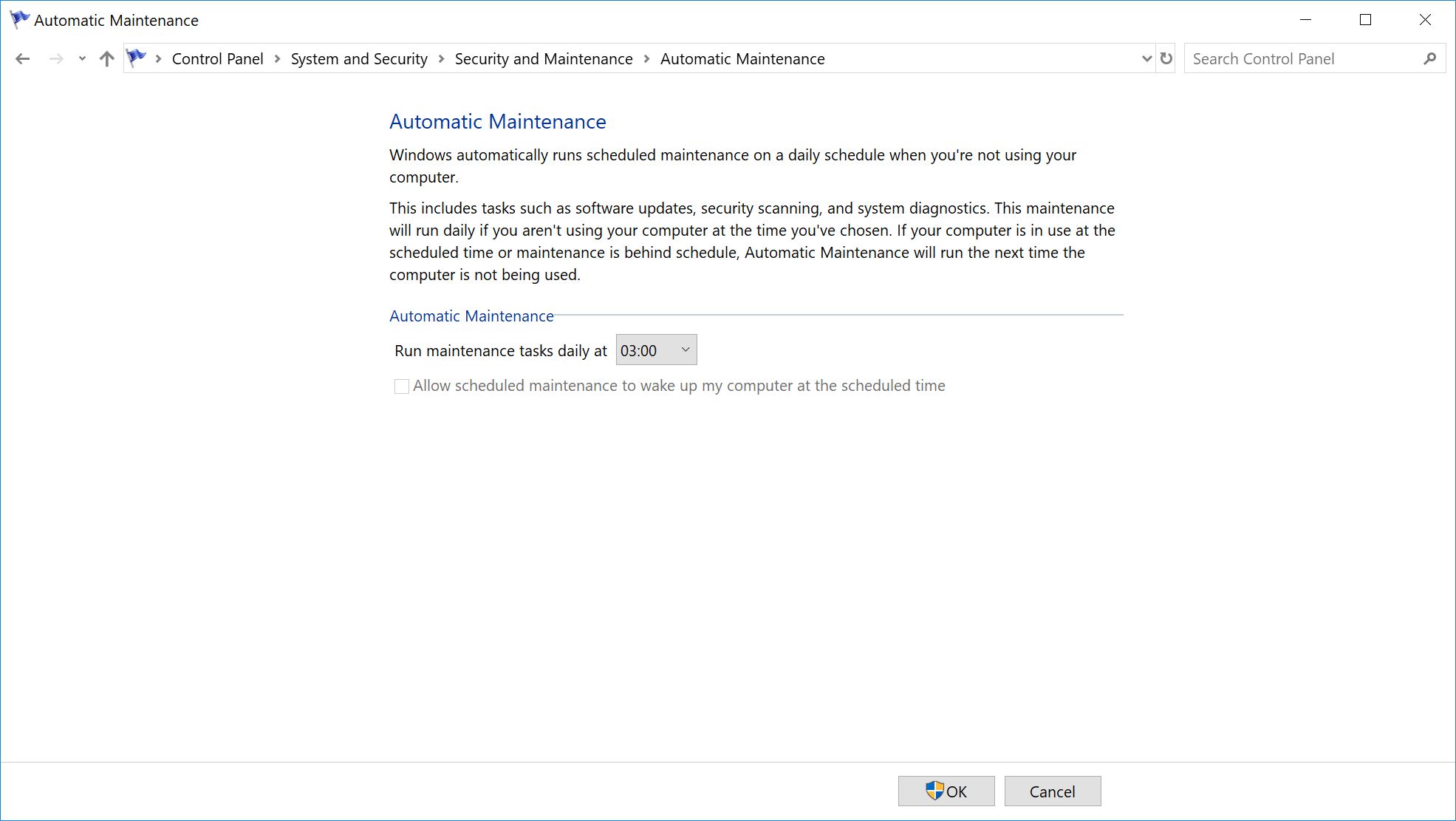

Dalam siklus pemeliharaan, Microsoft biasanya menjalankan pengoptimalan disk – termasuk defragmentasi dan pemindaian malware serta pembaruan aplikasi dan sistem. Biasanya akan berjalan selama satu jam sehari, dan tugas pemeliharaan hanya dapat berjalan dalam jam ini kecuali jika itu adalah tugas penting. Ini berarti bahwa mereka akan berhenti bekerja jika mereka terganggu. Biasanya, Anda dapat mengharapkannya berjalan antara pukul 2 – 3 waktu setempat.
Microsoft menawarkan kepada Anda opsi untuk menyesuaikan ini yang akan segera kami jalankan. Namun, untuk menonaktifkan fitur pemeliharaan otomatis, Anda harus sedikit lebih aktif dan mempelajari editor registri itu sendiri.
Berikut cara mengontrol siklus pemeliharaan otomatis Windows 10
- Luncurkan aplikasi panel kontrol.
- Arahkan ke Sistem dan Keamanan > Keamanan dan Pemeliharaan.
- Di Pemeliharaan, perluas untuk menemukan Pengaturan "Pemeliharaan Otomatis"
- Di bawah Pilih Pengaturan Pemeliharaan, klik di atasnya dan gunakan menu "Jalankan tugas pemeliharaan setiap hari" untuk memilih ikatan apa yang Anda inginkan agar Windows menjalankan tugas pemeliharaan Anda.
- Untuk menonaktifkannya sepenuhnya, (jika Anda ingin karena alasan apa pun), Buka Registry Editor dengan mengetik regedit ke Cortana/Search dan salin dan tempel ini ke bilah alamat jika Anda menggunakan Windows 10 Creators Update dan di atasnya: HKEY_LOCAL_MACHINE\ PERANGKAT LUNAK\Microsoft\Windows NT\CurrentVersion\Schedule\Maintenance
- Buat kunci baru dengan nilai “DWORD 32-Bit” dan beri nama MaintenanceDisabled.
- Ubah nilainya dari 0 – 1.
- Untuk mengembalikan perubahan, ulangi langkah 5 -7, tetapi ubah kembali ke 0.